金软使用常见问题
这里列出了金软医械软件使用中的常见问题,并且将会不定期更新。如果你所遇到的问题不在此列表,请在左侧提交你的问题;或者,你也可以直接与我们的 7x24H 服务专线联系,由技术人员一对一解决你的问题,技术支持电话: 1334-8888-314。
金软通过账套的机制,实现了多账套的管理方式。对于不同的数据使用场景,多账套方式为您提供了更多的方便。各账套建立后,数据是完全各自隔离的,互不影响。同时,在创建第二个及以上账套时,您还可以在新建账套过程中,从现有账套导入基础数据,如产品、客户、库存、印模板等数据,避免了数据的重复录入。
(1).标准版及普及版:打开金软,在软件出现“金软账套管理器”窗口后,点击左下角“账套操作” > “创建空白账套”(或创建演示账套),在弹出的向导窗口中,输入账套名称和企业名称后,直接连续点击“下一步”,创建新的账套完成后,即可进入。
(2).网络版及贸易版:在安装了金软医械服务管理器的服务器计算机上,双击右下角Windows系统时间位置、紫色圆柱体图标的“金软医械服务管理器”,在弹出的窗口中,点击“停止服务” > “账套维护”,在弹出的窗口中,点击左下角“账套操作” > “创建空白账套”(或创建演示账套),在弹出的向导窗口中,输入账套名称和企业名称后,直接连续点击“下一步”,创建新的账套后,关闭已经打开的“金软账套管理器”窗口,点击“金软匡械管理器”窗口的绿色箭头,启动服务程序。再运行“金软医械进销存系统”客户端程序,即可自动连接到新创建的账套。
当您安装软件并创建了新的账套,管理员用户 admin 的初始密码为空,即您不用输入密码,直接点击“确定”按钮即可进入。
进入金软医械软件主程序后,点击项部软件菜单“系统维护” > “修改密码”。
如果您的管理员用户组还有其他用户存在,请尝试用其他管理员用户打开软件,然后将Admin的密码清空。如果您的管理员用户组只有一个管理员用户即Admin,这时,您必须联系我们的技术人员,由他来协助您解决。
这是由于软件仅允许打开一个程序窗口。如果确认计算机右下角系统时间位置没有本软件的运行图标,请尝试如下操作,然后再启动本软件:点击Windows的“开始” → “运行”,输入“taskmgr”按确定,在“进程”选项卡中找“ProductManater.exe”或“Client.exe”,点击“结束进程”按钮,再尝试启动软件。
(1).如果您安装了360安全卫士或360杀毒软件,请首先退出该程序后,再执行卸载操作,然后重新启动电脑,再用金软安装程序进行安装修复操作。建议用百度杀毒软件及百度安全卫士代替360安全产品。如果上述操作后仍无法正常启动金软,请按第2点操作:
(2).点击"开始" → "运行" 输入"cmd" 进入控制台,输入下面的命令,并请耐心等待,直到指令结束:
for %1 in (%windir%\system32*.dll) do regsvr32.exe /s %1。
这是由于安装文件的注册组件遭受破坏导致。请使用“任务管理器”强行结束正在运行的金软进程(结束操作方法请见本节第6点 :“当前已有一个程序实例运行中”),然后将金软医械软件的正式版安装光盘置入光驱,运行安装进程,在出现“修复”、“修改”、“删除”三项选择时,请选择“修复”完成软件的修复后,再重新打开金软。
注意!不管任何时候,对产品资料中注册证号的修改,都不会改变系统中,所有已保存单据的产品注册证号,包括现有即时库存。因此,在已经审核过的采购入库单中,如果发现注册证号为空,试图通过在产品基础资料中补填注册号,来更改已有单据或库存的注册证号,是没有任何作用的。正确的做法是:反审核此采购入库单,在其中输入正确的注册证号后再审核。
或者,您仅想在做销售记录单的时候,能打印注册证号,请使用“库存” > “批号效期调整单”,在表格中选择现有库存货品,再在注册证号一栏录入注册证号,同时再在下一行选择同样库存货品,在“实点数量”栏输入0,再审核后,库存的注册证号将生效。
由于Windows系统的日期设置为不正常显示格式造成。您可以在Windows控制面板,打开“区域和语言选项”,点击区域选项中的自定义按钮,将日期格式设置为标准的二十四小制即可。
默认情况下,为提高工作效率,该两种单据没有启用,请按照以下方法操作:点击软件上部功能菜单“系统维护”→“系统选项”,点击右侧的“业务流程”,将右侧的业务流程勾选为第一项。
保存草稿不会更新相关联的数据。例如,保存销售记录单为草稿时,库存数量不会自动增加,而审核过账却可以。采购记录单亦如此理。
这是由于本单据已经被其他单据引用并关联导致。要反审核本单据,必须通过单据窗口上方的“关联单据”→“XXX过程”,查找到引用它的所有其他单据,对这些关联单据进行反审核并删除,保存它们后再返回尝试反审核本单据。
引发该警告是由于在对应行的“仓库”中找不到该商品的同批号或效期等参数的库存。 请按以下步骤确认仓库到底是否有存货:首先请检查录入表格对应行的“仓库”是什么。然后打开菜单“库存”>“即时库存明细查询”,通过设定查询条件为本商品,查找是否有货,货在哪个“所在仓库”,两者的仓库必须相同,如果还是找不到货,请检查录入单据中的批号、效期、注册证号、产品序列号等是否与库存中的其他批号有异。
不是盘点单。要查看软件中的账面库存数量,请打开菜单“库存” → “即时库存汇总”两表报表及“即时库存明细”,其中即时库存明细表是批号逐一显示各自库存数量。双击“即时库存汇总”表的任一行库存产品,可以立即显示该行存货的各批号存货数量。
请使用盘点单。盘点单是用来调整库存数量用的单据,是在盘点或修改库存数量时使用。选择好存货后,在“实点数量”一栏输入实际数量。
在盘点单中,您只需要录入账实不符的存货产品,对于账实一致的产品是不需要录入到此单据表格中的,因此,“账面数量”与“实点数量”相等的行在审核时就会报告上述错误。如果不是此类情况,请检查“实点数量”一栏的数量是否填写或没有修改。
发生此种情况,通常可能是在做购进记录单时,录入错误所致,正确的处理方式是,查找此批号的存货有无销售出库,如果有销售出库,请先反审核销售记录单,再查找错误的批号是哪笔购进记录单导致,查找到此购进单记录后,再反审核之,并修改批号后再审核入库,然后在之前反审核的销售记录单中,对批号作同样的修改,再审核出库。
如果无法找到对应的购进记录单,或者,您仅打算更改即时库存的存货批号效期,请使用“库存”菜单的“批号/效期调整单”,在选择后“盘点仓库”后,在表格中的第一行选择错误批号的存货,在“实点数量”中输入“0”,再在第二行同样选择错误批号的存货,修改批号,效期等栏数据,再审核即可。注意,一定是每条存货对应输入两行。
这是可以办到的。对于所有的出库类型单据,都可以采用本点所提供的方法,在出库单中快速添加产品。具体操作如下:依次点击“库存” > “即时库存明细”,配合“Shift键”或“Ctrl键”,选中相应的目标行,然后在表格中点击鼠标右键,在弹出的窗口中选择“整行复制”,再回到开单窗口,在货品录入表格上点击鼠标右键,选择“粘贴”即可完成库存货品的快速录入。
操作原理及方法同上一条,请参照实施。
此问题涉及成本价在软件中的计算方法。本软件采用移动加权平均法进行成本价的计算,并且是分仓库单独核算成本价。该方法能最能真实准确的反映出库存的成本价。采用该计算法,在每次购进审核后,所涉及货品的成本价全部重新计算,计算公式为:入库后成本价=(结存数量 x 入库前成本价 + 本次入库数量 x 本次入库单价)除以 (结存数量 + 本次入库数量)。[注意]: 反审核购进记录单时亦会影响现有存货的成本价。
这是由于系统对进价敏感数据的保护机制,新增加的任何操作员,默认情况下都不能看到进价,以免发生重要数据的泄漏,但您仍可以设置,以让其可以看到进价。操作方法如下:
在菜单"系统维护">"系统选项">"价格控制"选项卡中,请在"仅允许选定的登录人员查看进价"下面,把新增的操作员打上勾,再关闭已经打开的购进单等有关进价的窗口,再重新打开,就能看到单价,金额等进价相关的栏目。
(1). 在“系统维护”>“操作员及权限设置”中,如果在“组”中没有销售相关的组,请先通过“操作”工具栏增加组,并为组设置好销售应有的权限(注意,设置权限时,必须点击各项模块名称左侧的锁形图标,以展开子级菜单,对子级菜单进行勾选,否则,仅在比如“销售”上打勾进行权限分配是无效的);
(2). 如果已有销售相关组或者操作完成第1步后,再点击“操作员及权限设置”>“操作”>“增加操作员”,在新增的窗口中,填写操作员的用户名及代码等各项,在“所属分组”中选择第1步中的销售相关组,同时,在“选项”中,将“仅允许查看自己创建的数据”勾选后保存退出;
(3). 在“基础资料”>“客户资料”的表格中,依次打开该销售员的客户资料,将“业务员”选择为第2步添加的操作员,并保存。
通过以上3步完成后,该销售员以第2步建立的操作员身份再次登录系统后,在客户资料、销售、备货、财务、决策分析模块中将仅能查看到自己客户的相关记录及统计数据。
注意:该功能仅针对金软医疗器械进销存软件的网络版和贸易版,标准版及普及版无此功能。。
对于普及版及标准版,请按如下方式操作:
(1). 关闭正在运行的金软程序;
(2). 重新打开程序,在软件启动后的第一个窗口“金软账套管理器”中,选择要隐藏的账套,点击左下角的“账套操作”按钮,选择“定位文件”,在打开的资源管理器窗口中,将红色图标的同名账套文件剪切到您要存放的安全位置。然后再在“金软账套管理器”窗口中点击账套操作按钮选择“删除账套”。
[警告]:请先剪切并粘贴账套文件成功后,方可进行删除操作,否则实际账套文件被删除后无法恢复
对于网络版及贸易版,请按如下方式操作:
(1). 请在服务器计算机的桌面右下角系统时间处, 双击紫色圆柱体图标的双击“金软医械服务管理器”,点击“停止服务” → “账套维护”按钮;
(2). 在打开的窗口中,在账套列表选中要隐藏的账套,点击左下侧“账套操作”按钮,选择“编辑”;
(3). 在打开的窗口中,点击“下一步”直到出现“修改账套存储路径”步骤,在此步骤中,请同时按下“Ctrl + Alt + Shift + M”四个键,然后在自动出现的“隐藏该账套”勾选框中点击勾选此项,点击下一步后点击“完成”,该账套将不再直接出现在“金软账套管理器”列表中,除非您在此窗口中再次按下 “Ctrl + Alt + Shift + M”四个键方可显示。完成后请点击服务管理器窗口的“开始/继续”按钮;
(4). 客户端程序在重新启动时,也随即自动隐藏,如果要打开此账套,有两种方式:
①. 在客户端启动后的“金软客户端账套链接器”中同时按下上述四个键,将显示该隐藏后的账套,选中点击确定即可打开。 ②. 按上述①方法按四键显示后,点击左下角的“账套操作”按钮,点击“定位文件 ”,把随后打开的文件夹窗口中的账套文件剪切到合适的其他位置存储。以后需要打开此账套时,仅需要手动 找到该新存储位置,双击即可打开。
选中“权限设置”窗口中的某操作员后,在右侧会显示各菜单模块,请点击各锁形图标,展开下一级子菜单项直到不能展开为止,对各级各项菜单均要打勾,再退出重新登录方可实现权限控制。
(1). 将解压后的两个文件"DrctUpdate-xml-DataSheetsUsed.exe"和 "sql.xml"复制到金软安装所在文件夹"XX:\Program Files\上谷科技\金软医械进销存网络版\金软医械客户端\DataBook\"(其中的XX更改为实际的金软安装目录) ;
(2). 同时进入到上述目录所在的子级目录"DataSheets", 复制要修改的账套文件(*.gsc)文件,并粘贴在当前目录,如“复件 XX金软账套.gsc”。(如果看不到.gsc文件扩展名,请按如下操作:点击本窗口上方的菜单“工具 > 文件夹选项 > 查看 > 高级设置”,查找到“隐藏已知文件类型的扩展名”一项,将勾选框置为未勾选状态,点击确定退出) ;
(3). 修改第2步粘贴得到的文件名, 将文件扩展名由.gsc更改为.gsh。更改后如“复件 XX金软账套.gsh”;
(4). 退回到"DataSheets"目录所在的上级目录,双击第1步解压的文件“DrctUpdate-xml-DataSheetsUsed.exe”,在弹出的对话框“选择待更新账套”中输入第3步更改后的账套文件名,点击确定即可;
(5). 完成后,请删除第1步解压的两文件及压缩包。
(1). 如果在审核的出库复核单,是由一张销售记录单通过点击“关联单据” → “生成出库复核单”同时生成了好几张不同的出库复核单中的其中一张,出现上述错误时,请按如下操作:
把自动生成的出库复核都关掉,再在软件顶部菜单点击“库存” → “单据查询” → “出库复核单查询”,查到刚才生成的几张都带“红色感叹号”的未审核的单子,依次双击各行,打开出库复核单,再点审核,审核一张后,再关了,再审核下一张。
(2). 如果是单独审核某一张销售记录单或出库复核单等出库型单据时,出现库存不足的提示窗口后,点击了“忽略”后出现上述错误,请点击“批号”单元格重新选择有库存的批次出库。
(1). 如果要选挨着的连续的几项,先用鼠标点中起始的第一行,然后,按住 Shif键不放,再用鼠标双击要选的最后一行,注意是双击。
(2). 如果是要选比如第3行,第5行,第8行,第9行,第11行这样断开的几项,先仍然是用鼠标点中起始的第一行,比如第3行,再按住Ctrl 键不放,依次点选第5、8、9行,再在第11行上双击。
可以将多个产品做到同一张首营产品单据中,方法是在首营产品的“规格型号”中选择多个产品。多项选择的方法同前相述第28点的操作原理相同。
可以的。操作方法:在菜单》基础资料》仓库资料,新建一个仓库,比如叫“临时中转仓”,在做购进单时,把产品表格中的“仓库”单元格选择为这个“临时中转仓”,审核后,这个仓库就是整个购进单的入库产品。然后再做销售单,在销售单表格中,在“仓库”一栏的第一行先选择“临时中转仓”,再点“批号”单元格的“…”按钮,然后就会弹出所有“临时中转仓”的所有批次的库存,选择“全选”后,就可以把这个仓库所有的库存自动填写到这个销售单。如此操作后,就间接达到将购进转成销售单的目的。
这是由于360等杀毒软件,误将硬件加密狗加密技术误作木马禁用后导致。解决方法:双击打开Windows桌面右下角的360杀毒软件,找到“隔离文件”一项,将其中隔离文件列表中带有“金软”目录的“DataCenter.exe”文件选中,然后恢复。如果还是无法启动,请将软件安装光盘放入,点击安装,选择修复,如果再次打开程序时,360杀毒弹窗提示的警告,请点击“信任此文件”
特别说明:金软医疗器械进销存软件发布前使用卡巴斯基杀毒软件检测,无任何木马,请放心使用。出现类似的原因,是由于,部分杀毒软件与硬件加密狗的加密技术冲突导致的。关于360杀毒软件的误报现象说明,请参见这里。出现类似的现象是由于您正在使用的金软医械软件可能未提交到360进行安全认证,但实际无任何风险。
有两个原因可能导致出现这个现象:
(1).Windows 系统中未安装 Microsoft Excel;
(2).如果已经安装了上述软件,请在“控制面板”>“程序和功能”列表中,检查是否安装了“福昕阅读器”,如果安装了该软件,请卸载此程序后再尝试导出操作(“福昕阅读器”会改变 Excel 正常的运行时环境,导致不能导出。如果需要使用该软件来打开 PDF 文档,请下载 PDF 官方阅读器 Adobe Reader 来替代)。
需要分三步来完成即可:
(1).首先,在系统菜单“系统维护” > “操作员及权限设置”菜单,增加这两个操作员(将组设置为“管理员组”,达到最快速的完成权限分配);
(2).其次,在系统维护 > 系统选项菜单,GSP设置一项关于人员的设置上,勾选对应的操作员。本步及上一步骤仅需设定一次;
(3).最后,由采购人员或其他用户录入首营单子的各项并保存后退出软件,再用质量负责人登录,打开首营单,在下面的质量负责人签字处打上勾,填写上年月日,再保存草稿并退出,再用法人登录,再在下面的法人相应上打勾,填写年月日,再“审核过账”。(年月日如果看不到填写的地方,填完年后按 Tab 键来到下一个点;为更方便的录入,可以录入完所有的首营单子后,再分别由质量负责人及法人各登录一次,打开所有的首营单子,逐一填写保存或审核)。
请尝试如下方法之一进行:
(1).卸载输入法后重新安装;
(2).如果按上述方法操作后,仍无法解决输入法的问题,请按下面的方法操作:
一般出现此类问题的电脑上都安装了美式Query键盘,在语言设置选项中 将此“美式键盘”删除后,再运行金软,应该可以正常输入汉字了。
以WIN10为例,具体操作过程为:左下角“开始”图标--设置--时间和语言--区域和语言--右侧语言项中找到 windows显示语言,点击选中--点“选项”按钮--在新窗口中往下看 键盘 列表,看如果有 美式键盘,选中---删除。 以上过程完成后,关闭窗口,重新打开金软应当就会正常。
(3).如果Windows桌面右下角输入法点开后的菜单项中显示有“简体(美式键盘 键盘)”,此种情况下也会导致金软无法正常输入中文,可以按照下面的方式解决: ①.运行regedit,分别找到如下两处:计算机\HKEY_USERS\.DEFAULT\Keyboard Layout\Preload,计算机\HKEY_CURRENT_USER\Keyboard Layout\Preload;②.删除第1步(两处)所找到的00000804键值项;③.完成第2步以后,重启电脑。
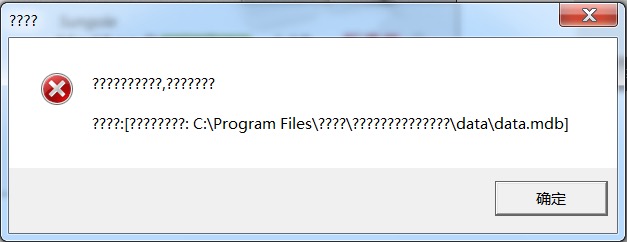
这种情况大多是由于将 Windows 系统的“系统区域设置”设置为非中文(简体)导致的, 请尝试如下方法之一进行, 将“当前系统区域设置”更改为“中文(简体, 中文)”, 再重新启动计算机即可:
(1).Windows 7点这里按说明操作;
(2).Windows 10点这里按说明操作
1. 点击左边分类的节点,选中要移动的旧分类,右边表格显示点中的分类产品;
2. 再点击整个表格的最左上角那个灰色没有内容的空单元格,此时所有的行就会蓝色高亮显示;
3. 再点击这个窗口左上角上部的“批量修改”,在弹出的窗口中,在“分类”中点下拉箭头,找到新的分类节点,“双击”这个节点让它显示上去,再点保存(注意!不要改其他无关内容(特别是产品名称,规格),否则都会批量改成一样的)
- 普及版:提供企业的进销存核心业务的管理,没有多仓库管理,也没有权限管理,因此适合个人用户;
- 标准版:提供单机使用环境,不适合多人操作,它提供的功能与网络版绝大部分相同;
- 网络版:适合分部门管理,比如你希望将销售库存分配给不同的部门,由不同的人员来管理,这时,你就必须使用网络版。
- 贸易版:在网络版的基础上,增加了陌生客户的询价,报价管理功能。
- 条码加强型:包括标准版条码增强型、及网络版条码增强型两款,如果你的进入货量非常大,或者希望借助条码扫描枪来快速录入产品,及自动录入批号、效期、生产日期或序列号,这两款就非常适合你。
- 关于各产品的功能对比,具体请参见这里
金软医疗器械软件试用版,在功能上没有任何限制,与正式版具有完全相同的功能,试用版仅是在使用时间及打印上进行了几点限制:
- 不享有正式版用户的售后支持;
- 试用期限30天;
- 打印的报表及单据上有“grsoft金软试用版”字样;
- 一次仅能从Excel导入产品资料条数不超过 5 条;
- 销售出库单张数不能超过 110 条;
网络版或贸易版必须要求你有一个稳定可靠的办公局域网。如果你没有内部局域网,你可以与当地相关网络硬件公司联系,仅需较小的成本就可以组建一个局域网。如果你的预算有限,不必单独设置一台服务器计算机,用一台性能稳定、安全可靠的台式办公用计算机就可以。
金软网络版及贸易版,只能在内部局域网中使用。如果你是需要异地办公,或者希望在家里能查看到公司的业务数据,你可以使用我们的远程虚拟技术解决方案,如需进一步了解,请致电(028)6787-7913。
试用过期后,当前账套将禁止打开再使用。请你退出当前窗口,重新创建新的账套后,即可重新继续试用。按网络版或标准版及普及版操作略有不同,具体操作请见本文档VI. 其他常见问题第2点: 我要创建新的账套... 。 如果你计划在购买正式版后,继续使用过期的金软账套中的数据,请保留好此账套,届时,由技术客服人员为你将数据迁移到金软正式版本。
你可能在试用中输入了正式的数据,购买金软医械软件的正式版以后,希望数据还能再使用。通过金软提供创建账套时导入数据,或者从 Microsoft Excel 导入数据到金软的能力,将试用版中的基础资料包括产品资料、客户资料、供货商资料、生产厂家资料从试用版中导出,然后再导入正式版软件中。也可以在技术客服人员协助下,将试用版中的全部数据迁移至正式版中。
- 计算机
杀毒软件或病毒防火墙等安全软件,可能导致安装异常。因此强烈建议在安装软件前,先暂停此类相关软件,以及其他任何打开的程序。- 安装时提示“已经安装了该产品的另一个版本”,这是由于以前安装过金软的相关软件产品,必须先卸载以前的金软软件再执行新的安装。
- 请确保计算机系统中的Window Internet Explore,即IE浏览器的版本至少是5.5或者以上。
- 请以管理员用户登录进行安装。
如果您正在试用金软医疗器械系列软件,请将计算机上原有的金软软件相关产品卸载,再重新下载我们的最新版本就可以了。如果您已经是我们的正式版用户,您不能直接下载试用版进行升级,您必须事先与我们取得联系,由我们的技术客服人员告之您如何操作。
安装时出错,提示“安装汇编microsoft.msxml2.publickey token="6bd6bf345378f".version="4.20.9818.0".type="win32,"processorArchitecture="x86"时出错,请参照帮助和支持来获得更多信息.hresult:0x80070005”。这种错误一般是由于系统安装了过多的软件或者杀毒软件及防火墙等,造成微软的 MSXML 支持库不能正确安装导致。 请关闭杀毒软件或病毒防火墙,再重新安装软件,或者点击下载微软的 MSXML 支持库中文版。
- 首先备份数据。具体请参见本文档
VII. 数据备份 第1点: 如何备份数据;- 操作系统重新安装完成后,请重新安装本软件;
- 参见本节第4点在服务器计算机上进行备份数据的恢复。
这是由于在Windows 7的用户帐户控制级别设置过高导致的。请点击“控制面板” > "用户帐户和家庭安全" > "用户帐户" > "更改用户帐户控制设置",将滑块拉到从不通知端的最底部,点击“确定”按钮后,再重新启动计算机完成后,再行安装软件。
请确认您当前是否用管理员用户登录的系统,如果不是,请切换到管理员用户登录后,再重试安装操作。在大多数情况下,管理员用户并未启用,请首先按下列操作步骤启用管理员用户后,再切换到管理员登录:右键单击“我的电脑” > 管理 > 系统工具 > 本地用户和组 > 用户 > 右键单击“Administrator” > 属性 > 将“帐户已禁用”的勾去掉后保存退出,再注销当前用户,并以“Administrator”用户登录。
请点击此处 下载 文件,将解压后的“UNHLocalDog.dll、UNHNetDog.dll”两个文件复制到金软安装目录下如"C:\Program Files (x86)\上谷科技\金软医械进销存网络版\金软医械客户端"(请以实际安装路径为准)
请点击此处 下载文件,解压后执行“SoftDogInstdrv.exe”
该情况仅发生在金软V6.13(2014年7月之后购买的用户)的软件版本中。请点击里下载 HL加密锁Windows驱动程序
在金软的服务器计算机桌面,双击打开“金软医械进销存系统”,在程序运行后的第二个窗口"金软客户端账套链接器",点击左下角的"账套操作" > "定位文件",在弹出的窗口中,将显示的红色金软账套文件(.gsc)复制到提示上述错误的 Windows 7 计算机桌面上(或者此计算机的其他合适文件夹,同时创建此账套的快捷方式到 Windows 桌面上),再双击此账套文件,即可进入金软系统。
在卸载6.13及其之后的金软时,如果出现下面的窗口的错误提示:
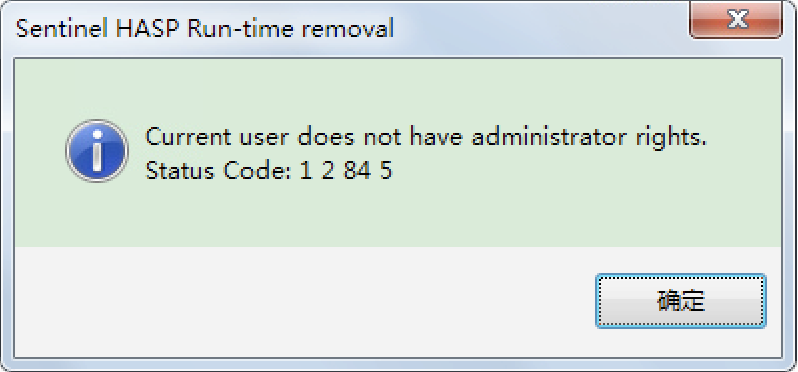
请退出当前卸载窗口,再次执行卸载操作,选择“修改”选项,然后选择下图选择红色框部分,再点击下一步直到结束。然后再一次执行卸载,在选项中选择“删除”操作即可。
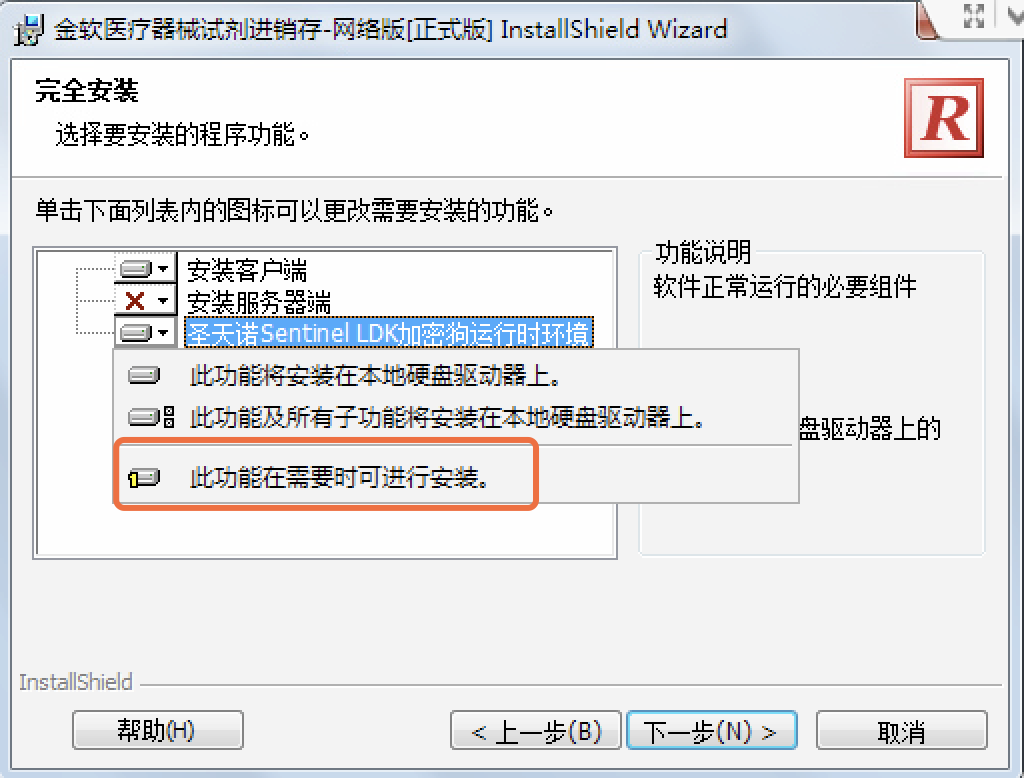
这是由于Microsoft AdoDB组件未能正确注册导致的。解决办法:单击Windows的“开始”> “运行”,然后将如下所示的文本复制并粘贴到“运行”的空白框后,敲回车即可。复制的内容: regsvr32 "C:\Program Files\Common Files\System\ado\msado15.dll" 。注意,复制内容包括引号。
对于正式版用户,默认情况下,单据打印的表头是创建账套时,所填写的企业名称。但可以通过如下方法进行修改:打开待修改单据的窗口,依次点击窗口右上角的“打印...” > “打印样式设计” > “样式属性”,在“报表表头/表尾”的标题所在文本框中输入您想要的打印抬头内容,再点击右下角的“确定”保存退出即可。
在Windows的“控制面板”->“打印机与传真”中设置单据的打印纸张尺寸时,当设置好自定义的纸张大小以后,却在打印机的纸张规格选择框中,没有发现定义好的纸张规格类型。这是由于:
所有的打印机限于它的机械结构(走纸系统、纸张感应系统)等原因,都有自己对纸张大小的最基本要求。并不是所有的纸张大小都可以支持到。
比如有的用户希望打印10cm以下宽度的纸张,比如7cm宽的卡片铭牌,自定义好纸张之后,却发现在自己的Epson LQ-300K+打印机的属性中没有这款纸型。这是因为您的打印机默许的最小纸宽为9.91cm,小于这个宽的的纸张由于打印机不能保证顺利进纸、正确走纸而不支持用户设定。因而用户看不到自己设定的7cm规格的纸张类型。
金软单据打印格式是可以灵活定制的。通过文件导入即可。具体操作过程如下:以“销售记录单”为例,在“销售记录单”的窗口右上角点击“打印” > “打印样式设计” > “样式定义...” > “新增样式”,然后点击“应用”按钮,然后“样式定义...” > “导入样式”,选择发给您的文件导入,然后选择下面的“纸张类型”,最后点击右下角的“确定”保存退出即可。
在确认所选打印纸张的边距设置均为0的情况下,如果还出现此类现象,则可能是针式打印机的滚动进纸器设置不正确导致。请右键点击打印机控制面板的相应针式打印机图标,选择“属性”→“设备设置”,将“滚动进纸器”选择为金软中同名的打印纸张类型即可。
这是由于系统字体异常导致的。请在单据打印模板设计器中,确认所选的字体在字体列表中是否存在。如果不能确定,请将所有的字体设置为“宋体”。
- 启动程序后,请点击菜单“系统维护”→ “导出数据”;
- 在打开“另存为”窗口中,选择要存放备份文件的文件夹后即备份成功;
- 每次备份将生成一个包含所有数据的备份文件,同时自动以日期命名备份文件。由于每次备份即生成一个文件,经过一段时间后,备份文件数量较多,可以根据情况将以前的旧备份数据文件删除,或者您甚至只需要保留最新备份的文件,而将其余旧备份文件删除。
[强烈建议]:将备份文件同时再备份到其他计算机或移动硬盘,双重备份使数据更加安全;[警告]:数据备份不要使用质量较差的U盘,稳妥起见,您最好使用质量较好的移动硬盘,或者考虑将数据定期刻录到CD-R/W光盘。
- 请在服务器计算机的桌面右下角, 双击“金软医械服务管理器”,点击“停止服务” → “账套维护”按钮;
- 在打开的账套选择窗口中,选择要备份的账套项;
- 点击左下角“账套操作”,选中 “备份账套”,在弹出的窗口指定备份文件存储文件夹,确定后,数据即备份成功。 然后点击服务管理器窗口的“开始/继续”按钮。
- 有关更多的数据备份操作,请参见软件联机帮助文档“系统维护” → “数据的备份及恢复”一节
由于网络版的所有数据都集中存储在服务器上,所以客户端不需要备份任何数据。
有关更多的数据备份操作,请参见软件联机帮助文档“系统维护” → “数据的备份及恢复”一节。
- 请在服务器计算机的桌面右下角, 双击“金软医械服务管理器”,点击“停止服务” → “账套维护”按钮;
- 在打开的窗口中,点击左下侧“账套操作”按钮,选择“备份恢复”;
- 在弹出的备份文件选择窗口中,选择以前的备份账套文件,点击确定进入下一步;
- 在打开的“账套恢复”向导窗口中,依次点击“下一步”。您可以修改的内容包括账套文件名,恢复后的账套存储路径等;最后点击“完成”,稍等片刻,数据即可恢复完成。
如果你的账套文件所在的盘是NTFS分区格式:
- 则检查该文件的安全属性页面,在组或用户名处是否有“Authenticated Users”一项,如果没有,请添加该组,然后将其权限更改为“完全控制”;
- 使用SQL Server企业管理器直接附加该gsm账套文件,再利用金软服务管理器的账套管理工具恢复备份,然后直接选择此账套文件即可恢复成功。
请点击此处 下载文件,将解压后的“UNHLocalDog.dll、UNHNetDog.dll”两个文件复制到金软安装目录下如"C:\Program Files (x86)\上谷科技\金软医械进销存网络版\金软医械客户端"(请以实际安装路径为准)
- 请确认服务器是否开机。
- 与服务器的网络通讯是否正常。
- 将加密狗拔下,插入其他的USB接口重试。
- 在服务器计算机的右下角是否有标志为彩色R的“网络狗服务程序”在运行。否则请点击Windows桌面左下角的“开始”菜单→“所有程序”→ “网络狗服务程序” →“启动服务程序”。
需要将客户端计算机,以及金软服务器的网络连接类型更改为“专用网络”(Win10)或“工作网络”(Win7),解决办法请参见:Windows10家庭版、Windows10专业版、Windows7。
1. 请检查网络连接是否正常。
2. 尝试在客户端复制金软服务器的共享文件,观察复制的速度是否正常。
3. 如果以上检查都正常,请尝试将客户端“C:\WINDOWS\system32\drivers\etc”下的“hosts”文件增加一行“192.168.x.xx 金软服务器计算机名称”(请将192.168.x.xx替换成金软服务器的实际IP地址,后边空格后填写其计算机名称)。